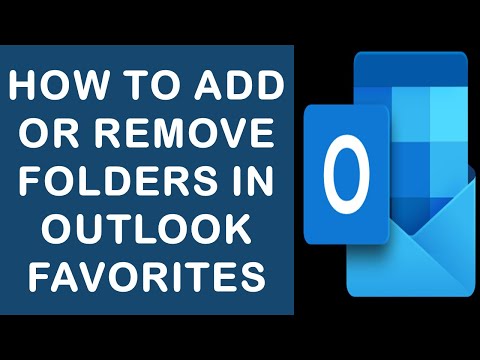
Что такое «Избранное» в Outlook?
Избранное — это раздел, расположенный в верхней части панели папок, который позволяет всегда держать под рукой часто используемые почтовые папки. Вам не придется прокручивать панель папок, чтобы найти папку, которая может находиться на нескольких уровнях в глубине панели папок.
Существует несколько способов добавить или удалить папки в Избранное. Выберите способ, который наиболее удобен для вас.
Щелкните папку и перетащите ее в Избранное. (Таким образом удалить папку невозможно.)
Щелкните правой кнопкой мыши папку, которую хотите добавить или удалить, а затем выберите «Показать в избранном» или «Удалить из избранного».
В области папок щелкните папку, которую хотите добавить, а затем нажмите «Папка». В группе «Избранное» нажмите «Показать в избранном». Команда ленты выделяется, когда выбранная папка появляется в «Избранном».
Когда папка добавляется в Избранное, она становится ярлыком этой папки. Фактическая папка и ее содержимое остаются в исходном месте в списке папок. Удаление папки из «Избранного» не удаляет папку или ее содержимое — удаляется только ярлык, который отображается в «Избранном».
По умолчанию, когда папка добавляется в Избранное, она отображается внизу списка. Чтобы переупорядочить папки, перетащите папку на новое место в списке избранного.
Важное примечание: убедитесь, что вы удаляете папки из избранного, а не удаляете их. При удалении папки из «Избранного» исходная папка в списке папок остается. Удаление папки из «Избранного» приводит к удалению папки и ее содержимого из Outlook.
А также, если у вас есть следующие вопросы, это видео будет полезно:
1. Как добавить папки в избранное в Outlook?
2. Как удалить папки из избранного в Outlook?
3. Как сделать так, чтобы папки появлялись в разделе избранное в Outlook?
4. Как удалить папки в разделе избранное в Outlook? Если вы хотите помочь мне чем-нибудь, воспользуйтесь этой ссылкой: https://www.paypal.com/paypalme/techshami.
Пожалуйста, воспользуйтесь возможностью подключиться и поделиться этим видео со своими друзьями и семьей, если вы считаете его полезным.

No Comments